任何办公软件套件中的必备工具都是文字处理器。无论您的需求大小,从记笔记到写书,文字处理器都能完成任务。大多数 Linux 发行版都包含 LibreOffice 套件,我使用 LibreOffice Writer 作为我的文字处理器。
LibreOffice Writer 通过其工具栏、键盘快捷键和菜单提供了很大的灵活性。但是,如果您只是想轻松地开始一个文档,可以使用预加载的模板之一。以下是如何使用 LibreOffice Writer 模板来简化您的工作。
开始新文档
LibreOffice Writer 启动时会打开一个空白文档。大多数人直接开始写作,但这里也是从模板创建新文档的地方。
首先,打开“文件”菜单,然后选择“新建”和“模板”。此选项打开“模板”选择
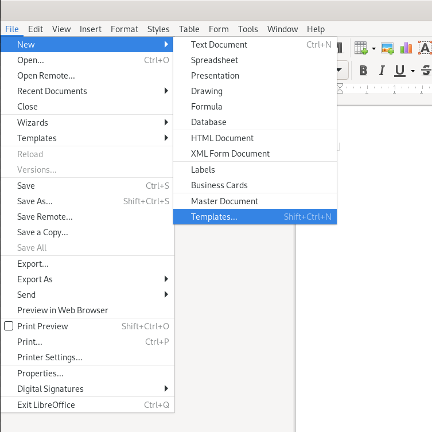
(Jim Hall,CC BY-SA 4.0)
“模板”选择对话框显示系统上可用的不同模板。默认的 LibreOffice Writer 安装包含用于不同类型的商业信函、简历和其他文档的模板。您可以浏览列表,或使用对话框顶部的过滤器选项缩小结果范围。
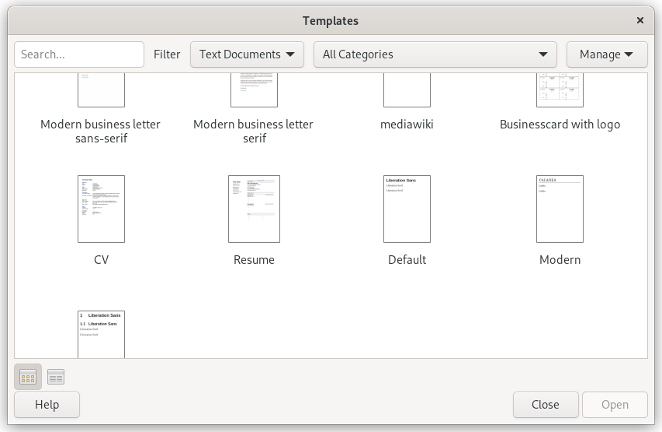
(Jim Hall,CC BY-SA 4.0)
单击您想要的模板,然后单击“打开”以使用此模板启动新的 Writer 文档。某些模板包含样板文本或其他示例材料,您可以使用它们在新文档中入门。例如,“现代商业信函”包含此“lorem ipsum”示例文本
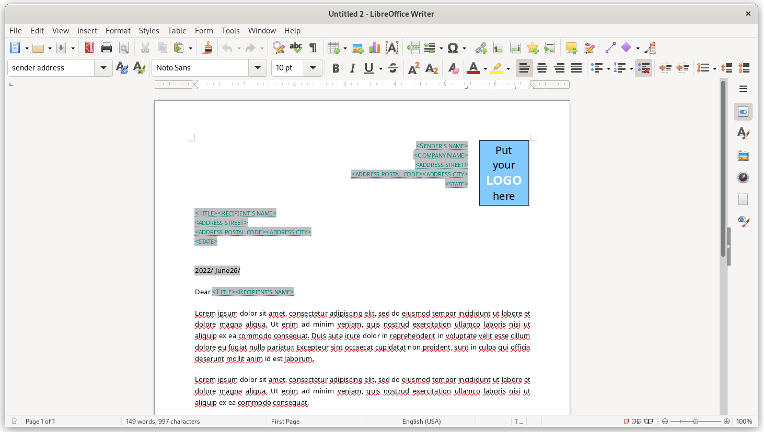
(Jim Hall,CC BY-SA 4.0)
其他文档模板只是在空白文档中为您提供一个起点,并带有一些美观的默认设置。例如,“现代”文档模板对正文使用无衬线字体(例如 Linux 系统上的 Carlito)。
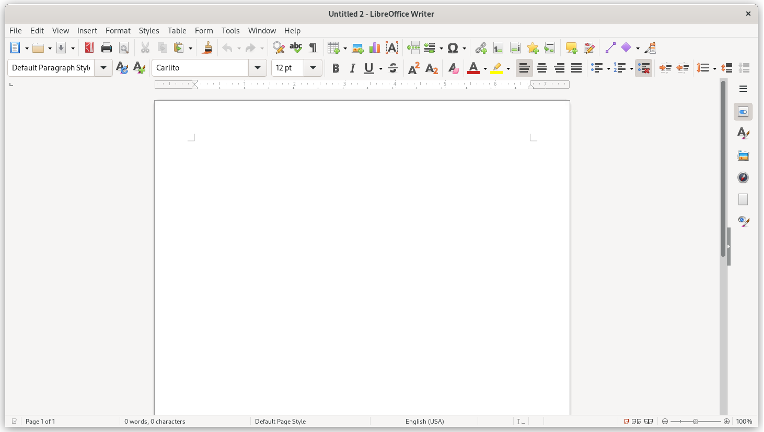
(Jim Hall,CC BY-SA 4.0)
下载模板
如果您在内置选项中找不到您要查找的模板,您可以从 LibreOffice 网站下载合适的文档模板。导航到 LibreOffice 扩展 以开始使用 LibreOffice 扩展和模板库。
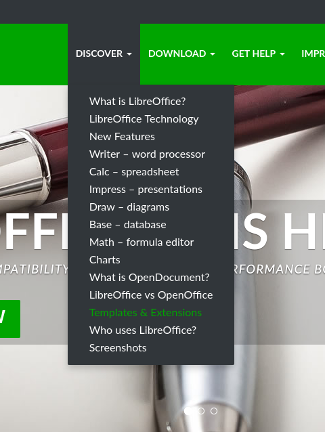
(Jim Hall,CC BY-SA 4.0)
在框中输入搜索词以查找您需要的文档模板。例如,学生可能会搜索“APA”以查找已为 APA 样式设置的文档模板,APA 样式是学术论文的常用样式。
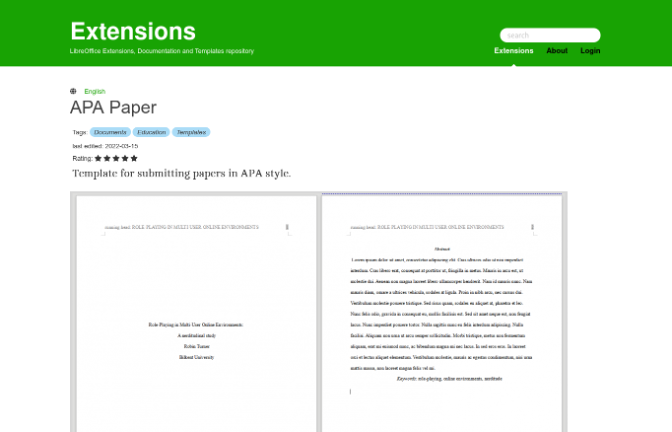
(Jim Hall,CC BY-SA 4.0)
总结
如果您需要编写文档,请浏览 LibreOffice 模板以找到适合您的模板。使用模板意味着您可以减少设置文档外观的时间,从而更快地开始工作。在 LibreOffice 扩展和模板库中查找其他支持您工作的文档模板。


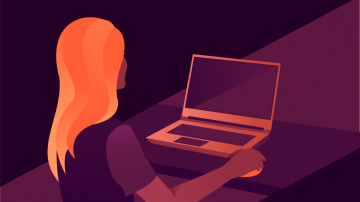





评论已关闭。